|
之前为大家简单介绍一些SOLIDWORKS的使用技巧,包括零件、装配体还有设计环境修改,今天我们来介绍一些关于工程图方面的环境设定。结合之前介绍的内容,希望能为大家提供一个完整的思路,改善整体的设计环境,达到最优工作效率。 和零件、装配体一样,SOLIDWORKS 在工程图中也有着多种不同的作业环境,通过指定的设置方法,可以将工程图的环境进行相应变更,以满足不同的工作需求。 一、分离的工程图我们可以将普通的工程图另存为分离的工程图,那么6它有什么作用呢? 简单来说,设计分离工程图让您无需将模型文件装入内存,甚至无需存在模型文件,即可打开工程图并进行操作,极大的方便了后续的操作,如图1所示。 |
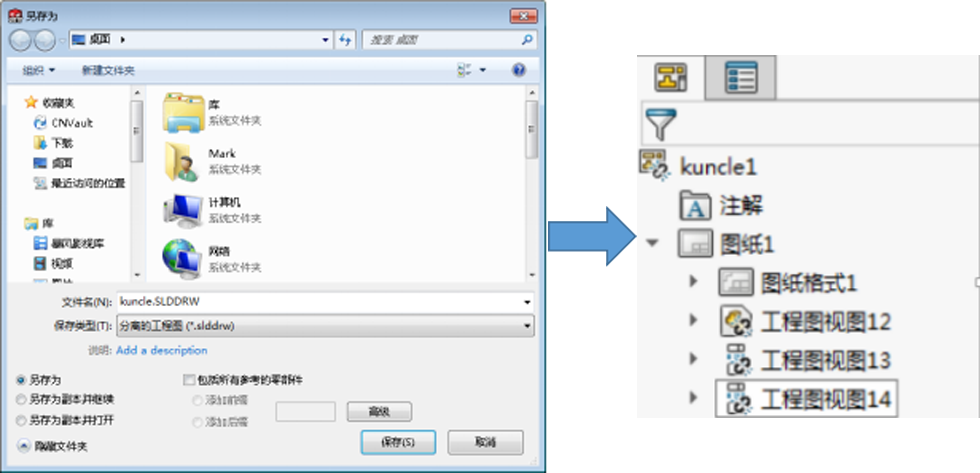 |
| 图1 |
二、轻化在工程图中,为了更快更方便的查看图纸,我们可以用轻化模式打开工程图,类似于大型装配体中所使用到的轻化功能。默认情况下,大多数装配体工程图以轻化模式打开,因此只有部分模型数据装入内存,其余的模型数据将根据需要装入,如图2所示。 |
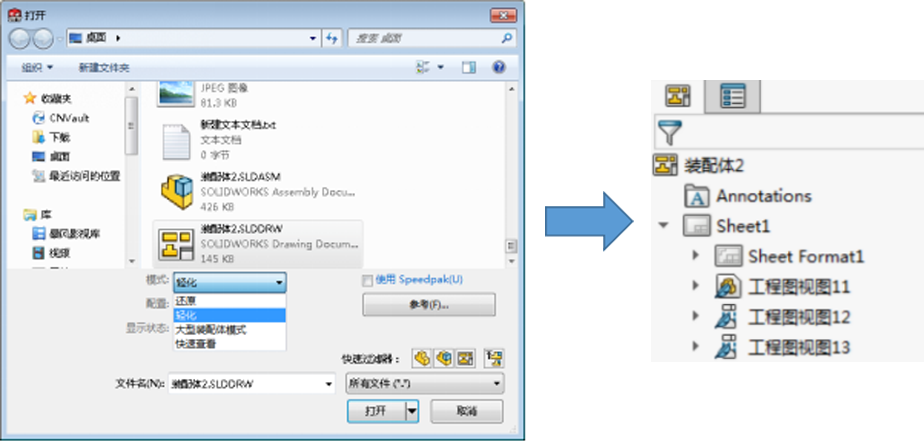 |
| 图2 |
三、修改 SOLIDWORKS 默认设置对于工程图来说,有多种方式可以改善工程图环境,提高工作效率。最简单的方法就是采用多图页的方式,以简化单张图纸的复杂度。或者将工程图“自动更新视图”关闭,如图3所示。 |
 |
| 图3 |
|
如果想要学习更多相关知识,可加入实威数字学院,获得 SOLIDWORKS 实用干货。 其次,我们可以将SOLIDWORKS的一些默认设置修改,以提高软件的运行速度,如图4。
|
 |
| 图4 |
四、在插入时消除复制模型尺寸当我们将“在插入时消除复制模型尺寸”这个功能开启时(系统预设),模型尺寸被插入工程图时重复的尺寸不会被插入,如图5。 |
 |
| 图5 |
|
我们还可以将“在尺寸被删除或编辑时减少间距”功能开启。当删除尺寸或从尺寸中移除文字时,会自动重新调整所剩尺寸间的间距。 五 显示类型 我们可以将插入到工程图的零件的显示类型进行修改,具体如下(如图6): |
 |
| 图6 |
 |
| 显示样式:指定零件或装配体在工程图中出现的方式。 |
 |
|
上色边缘视图的边缘品质: 高品质—模型还原,用于高精度。 草稿品质—模型为轻化,用来加快大型装配体的性能。 以上就是SOLIDWORKS工程图环境性能设置的方法。如有兴趣或需求了解其他干货技巧,可联系我们或关注公众号获取 SOLIDWORKS 更多完整资讯。 #SOLIDWORKS##SOLIDWORKS2024##新功能# |